Comment désactiver les résultats Web dans la recherche Windows 8
Microsoft Windows 8 / / March 18, 2020
Windows 8.x inclura les résultats du Web lorsque vous utilisez la fonction de recherche. Cela encombre la liste des résultats et vous voudrez peut-être la désactiver.
Windows 8.x a configuré la recherche pour vérifier les résultats sur Internet ainsi que votre ordinateur local. Cela peut être gênant si tout ce que vous voulez est de rechercher des fichiers ou des paramètres sur votre ordinateur local. Voici comment désactiver Bing pour afficher les résultats Web.
Par exemple, dans l'image ci-dessous, lorsque je tape mot dans le champ de recherche, une longue liste de résultats indésirables apparaît, des applications de la boutique aux résultats sur le Web. Et, soyons honnêtes, lorsque vous souhaitez effectuer une recherche sur le Web, vous ouvrez un navigateur ou si vous souhaitez rechercher une application, vous ouvrez la boutique.
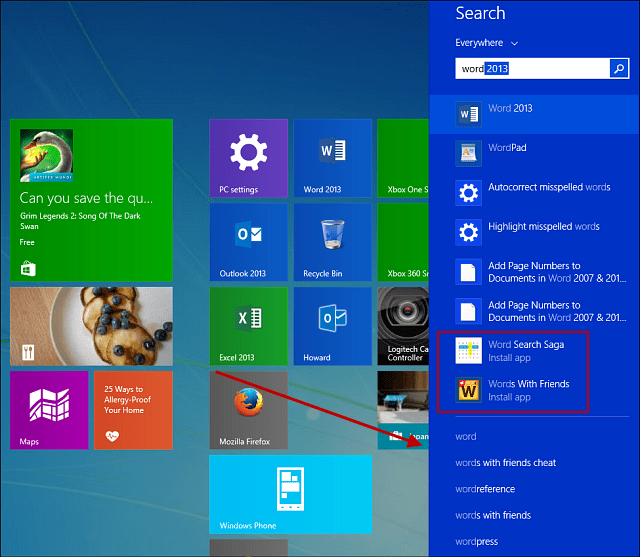
Bien sûr, dans Windows 8.x, vous pouvez sélectionner la liste déroulante et indiquer à Windows où vous souhaitez qu'il recherche, mais ce n'est pas pratique.
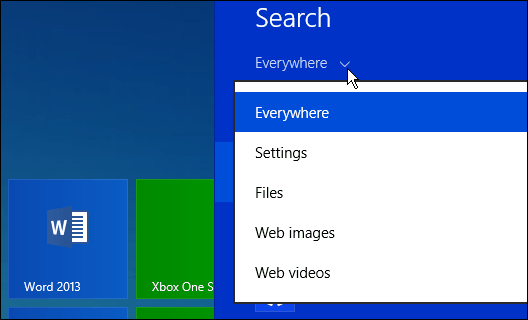
Désactiver les résultats Web dans la recherche Windows 8
Pour désactiver ce comportement, ouvrez la ligne d'exécution et type:gpedit.msc et appuyez sur Entrée.
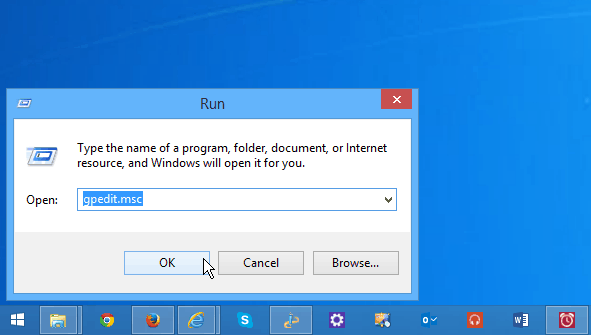
Aller vers Configuration ordinateur> Modèles d'administration> Composants Windows> Rechercher. Ensuite, dans le volet droit, activez ces trois stratégies:
- Ne pas autoriser la recherche sur le Web
- Ne recherchez pas sur le Web et n’affichez pas nos résultats de recherche
- N'effectuez pas de recherche sur le Web et n'affichez pas les résultats Web lors de la recherche via des connexions limitées.
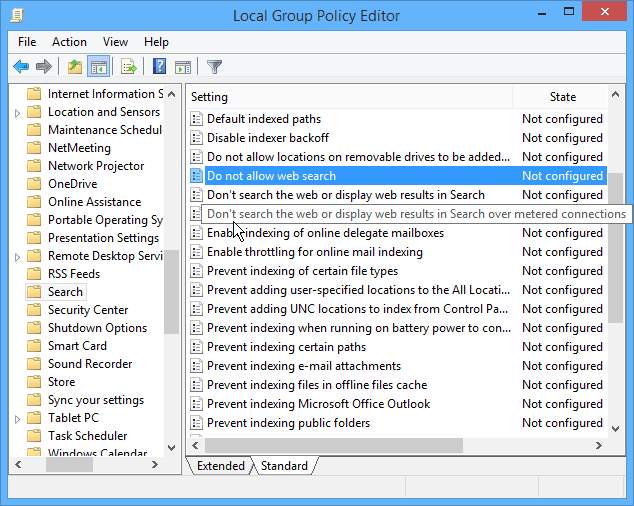
Pour les activer, double-cliquez simplement sur chaque entrée, sélectionnez Activer, puis OK au bas de la fenêtre.
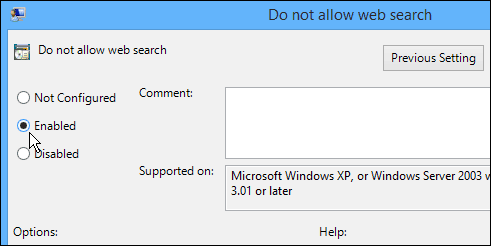
Lorsque vous avez terminé, les trois entrées doivent ressembler à la capture d'écran suivante et vous pouvez fermer l'éditeur de stratégie de groupe.
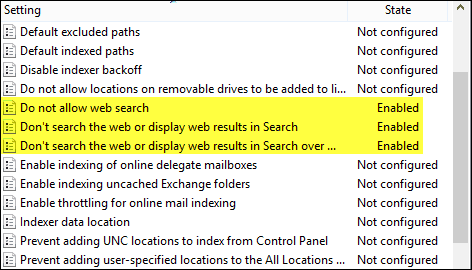
Regardez maintenant la différence. Une belle liste de résultats plus propre, sans résultats Web encombrant la liste.
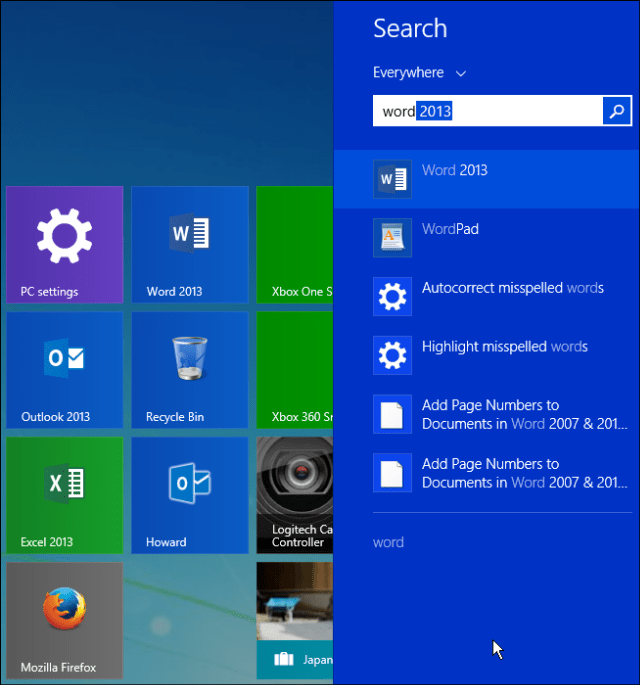
Windows 10 a le menu Démarrer, mais la fonction de recherche est encore plus bourrée de fonctionnalités et comprend l'assistant numérique Cortana. Dans sa forme actuelle - build 9926 - je ne sais pas à quel point c'est vraiment utile, car je veux simplement utiliser la recherche pour accéder facilement à des sections du système d'exploitation ou trouver un document rapidement.
J'ai fouillé et il existe actuellement des moyens de désactiver ces fonctionnalités supplémentaires, mais à la fin, le mieux serait d'installer simplement le utilitaire de recherche gratuit.



